
Ik rekken mei dat optimalisaasje foar SSD en HDD yn Windows 10 komt oars en as it doel fan 'shutdown is dat it SSD defragmentation wurdt net útfierd, it is net nedich om útsette it optimalisearjen, "tsiental" wurket mei bêst-steat Laufwerken korrekt en docht net defragment se sa't it is it ûntstiet foar konvinsjonele hurde skiven (Lês mear: it opsetten fan SSD foar Windows 10). It kin ek wêze handich: programma foar SSD.
Optimization opsjes (defragmentation) skiven yn Windows 10
Jo kinne útskeakelje of oars ynstelle it optimalisearjen parameters mei help fan it passend parameters foarsjoen yn de OS.
Iepen defragmentation ynstellings en Optimization fan HDD en SSD yn Windows 10 yn de neikommende wize
- Iepenje de Explorer, yn de "dizze kompjûter" diel, selektearje gjin lokale skiif, op klikke mei de rjochter mûsknop en selektearje "Eigenskippen".
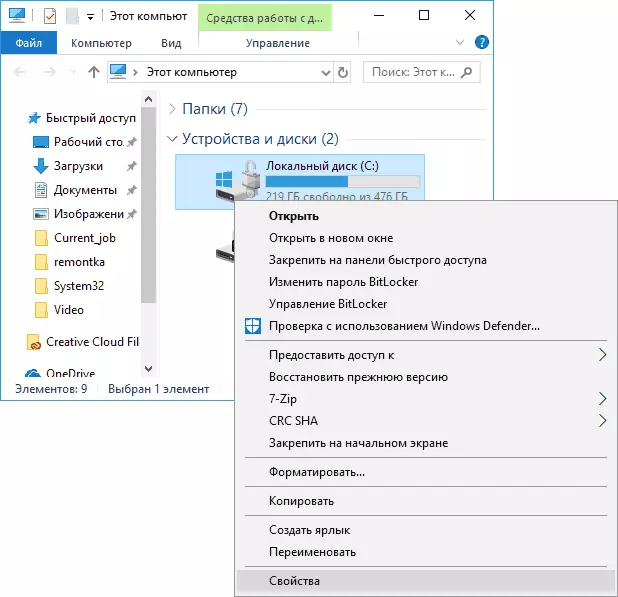
- Iepenje de "service" ljepper en klik op "Optimalisearjen".
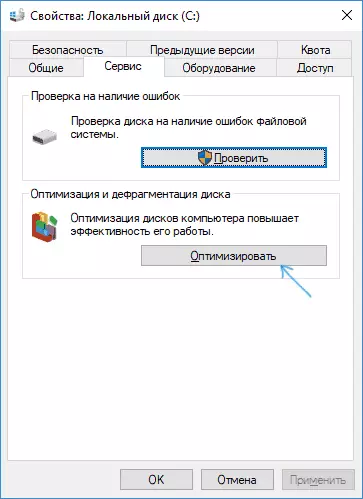
- In finster mei ynformaasje oer it optimalisearjen fan skiven, mei de mooglikheid om te analysearjen de hjoeddeiske steat (foar HDD allinne), sels begjinne optimalisearjen (defragmentation), en de mooglikheid om konfigurearje automatyske defragmentation parameters.
As winske, de automatyske start fan optimalisearjen kin útskeakele.
Utskeakelje automatyske skiif optimalisaasje
Om útskeakelje automatyske optimalisearjen (defragmentation) fan HDD en SSD skiven, dan moatte jo gean nei optimalisearjen opsjes, en ek hawwe administrator rjochten op jo kompjûter. Stappen sil der sa útsjen:
- Klikje op de knop "Ynstellings" bewurkje ".
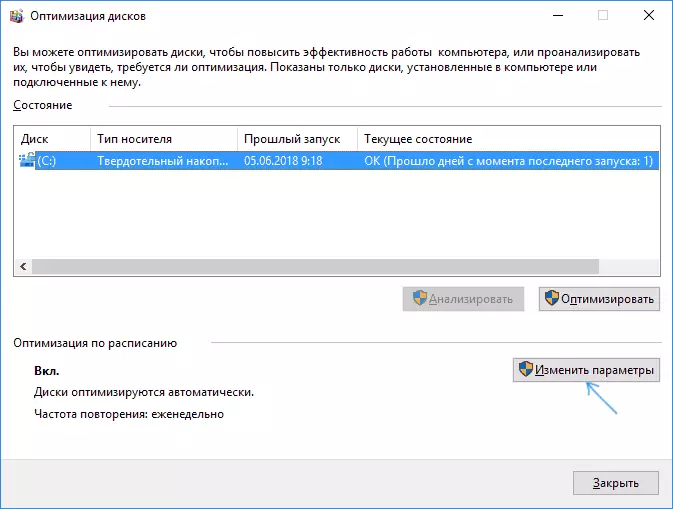
- Nei wiskjen it merk út de Skema item en it oanklikken de "Okee" knop, dan sille útskeakelje de automatyske defragmentation fan alle skiven.
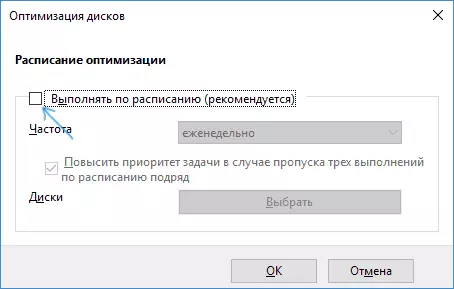
- As jo wolle útsette it optimalisearjen fan mar in pear skiven, klik dan op de "selektearje" knop, en dan helje de markearrings fan dy hurde skiven en SSDs dy't net nedich te optimalisearjen / defragment.
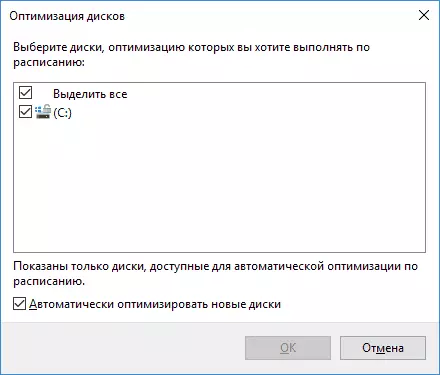
Nei tapassen fan de ynstellings, de automatyske taak, de Windows 10 optimalisearjen fan tsjillen en de yntroduksje fan in ienfâldige kompjûter sil net útfierd wurde, sil der wêze foar alle skiven of foar jo keazen.
As jo wolle, kinne jo gebrûk meitsje fan de taak scheduler te skeakeljen it startskot fan automatyske defragmentation:
- Rinne de Windows 10 taak planner (sjoch hoe't te begjinnen mei de taak planner).
- Gean nei it wurk planner bibleteek - Microsoft - Windows - Defrag.
- Rjochts-klikke op de "ScheduDeFrag" taak en selektearje "útskeakelje".
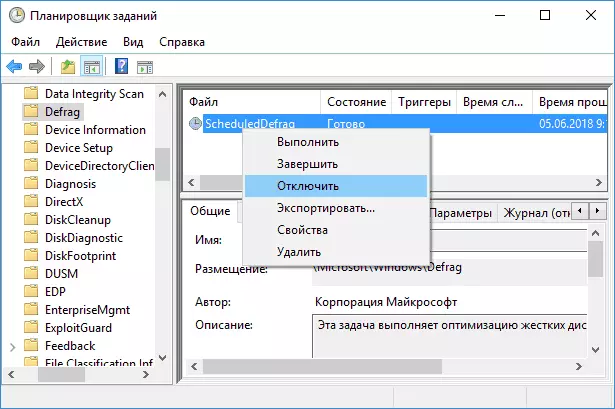
Disable Automatyske Defragmentation - Video Ynstruksjes
Ik derom nochris: as jo ha gjin dúdlike oarsaken fan it útskeakeljen defragmentation (sa kin wêze, bygelyks, mei help fan tredden programmatuer foar dizze doelen), te verbreken de automatyske optimalisearjen fan Windows 10 skiven, ik soe it net riede: it trochstrings docht net behinderje, mar krekt oarsom.
